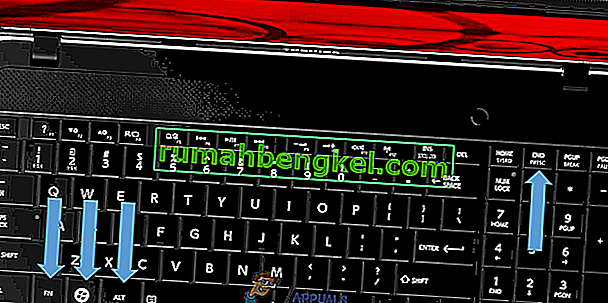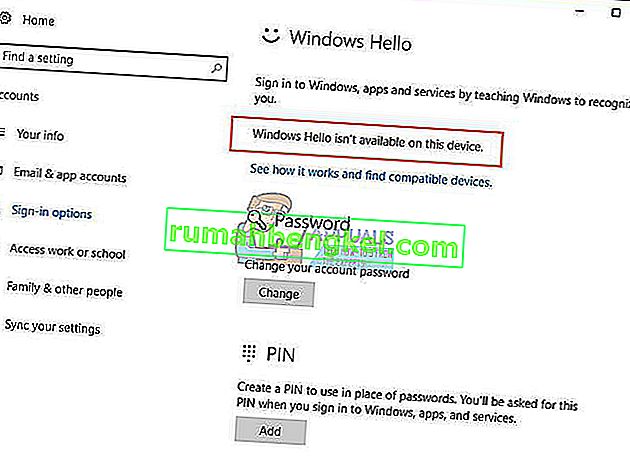Знімок екрана - це зображення того, що є на екрані (звичайно, за винятком вказівника миші). Можливість створення знімків екрану, хоча і не безпосередньо, була доступна в Операційній системі Windows в основному, поки Операційна система існує. У будь-якій версії операційної системи Windows ви можете просто натиснути клавішу Print Screen на клавіатурі, щоб зафіксувати все, що є на екрані, і зберегти зроблене зображення в буфер обміну комп'ютера, після чого ви можете просто вставити зображення в процесор зображень, наприклад як Paint, щоб зберегти його у вигляді фактичного файлу або в електронному листі чи публікації в соціальних мережах, щоб додати його як вкладення. Ви також можете натиснути Alt +Екран друку, щоб зафіксувати лише те, що є в активному вікні на екрані.
Процес створення знімка екрана, що є на вашому екрані, однаковий у всіх версіях Windows. Однак те, що може внести зміни в цей процес, - це насправді тип вашого комп’ютера. На ноутбуці Toshiba знімок екрана робиться не так, як це робиться на, скажімо, настільному комп’ютері з ОС Windows. Чому це так? Ну, для початку це ноутбук, і розкладки клавіатур на ноутбуках дещо відрізняються від розкладки клавіатури, яку люди зазвичай використовують на настільних комп’ютерах. До всього іншого, це також ноутбуки, які виробляє та розповсюджує Toshiba.
На щастя, зробити знімок екрана на ноутбуці Toshiba не все так складно. Якщо ви хочете зробити знімок екрана всього, що є на вашому екрані на ноутбуці Toshiba, ось що вам потрібно зробити:
- Знайдіть клавішу Print Screen на клавіатурі ноутбука. Ймовірно, він буде розташований у верхньому правому куті клавіатури, а екран друку може бути скорочений до PRTSC або щось подібне. Крім того, існує досить великий шанс, що Екран друку не є основною функцією клавіші, яка називає Екран друку, або PRTSC, або що завгодно застосовується до неї, а натомість є другорядною.
- Натисніть і утримуйте клавішу Fn ( функція ). Це змушує ваш ноутбук реєструвати вторинні функції будь-якої клавіші, яку ви натискаєте, замість основних.
- З Fn клавіші, натисніть на клавішу Print Screen або PRTSC ключ. Як тільки ви це зробите, знімок екрана всього, що знаходиться на екрані, крім вказівника миші в той самий момент, коли ви натиснули клавішу друку екрана, буде зроблено та збережено в буфер обміну комп'ютера.
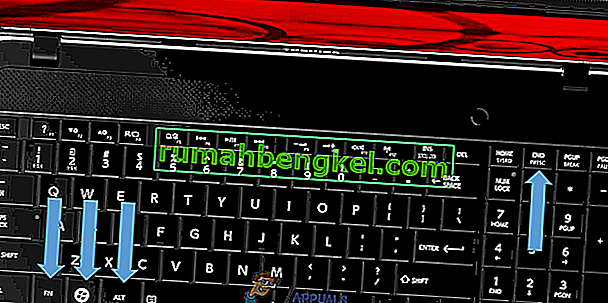
- Тепер ви можете вставити знімок екрана (просто натиснувши Ctrl + V ) у будь-яке місце, яке підтримує вставлення зображень. Якщо ви хочете перетворити знімок екрана, збережений лише в буфер обміну комп’ютера, у власне файл зображення, ви можете вставити його в програму обробки зображень, таку як Paint (або щось більш досконале), і зберегти як файл власне зображення. Якщо ви просто хочете прикріпити знімок екрана до повідомлення електронної пошти або до публікації в соціальній мережі, ви можете вставити його в повідомлення електронної пошти або діалогове вікно публікації в соціальних мережах, щоб додати його як вкладення.